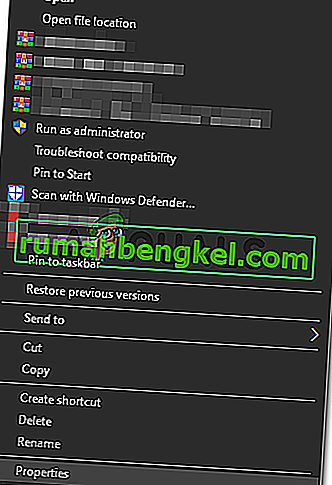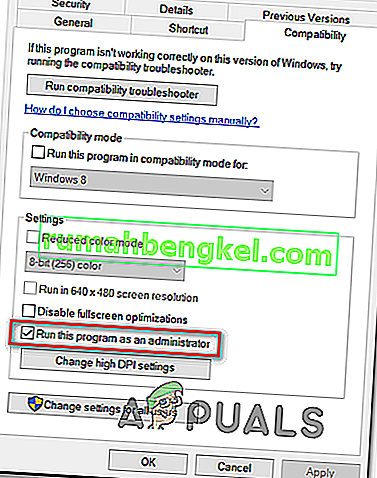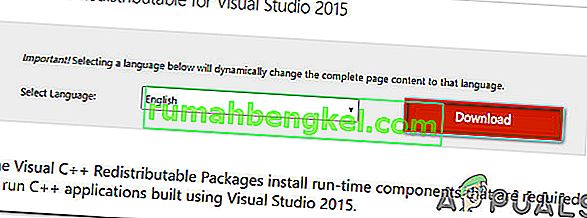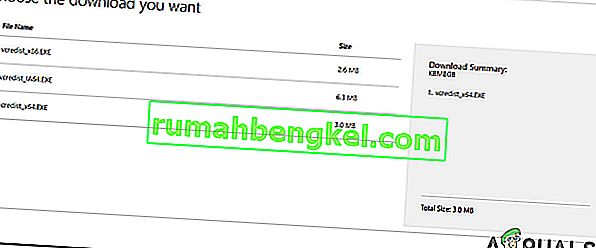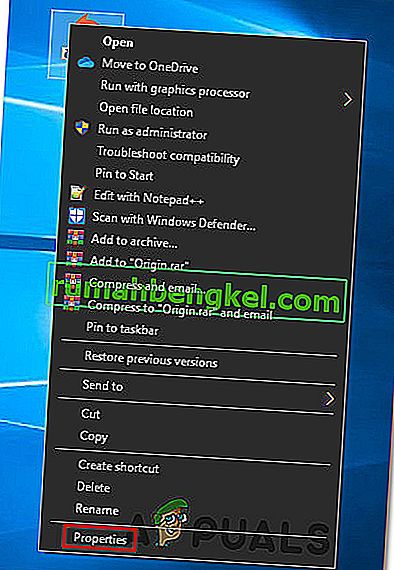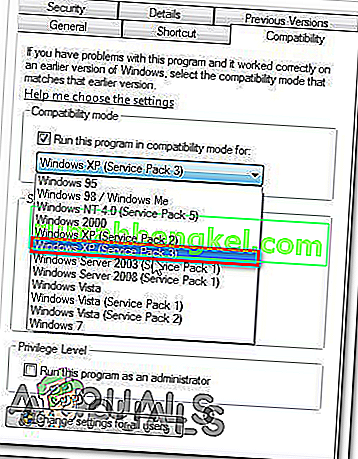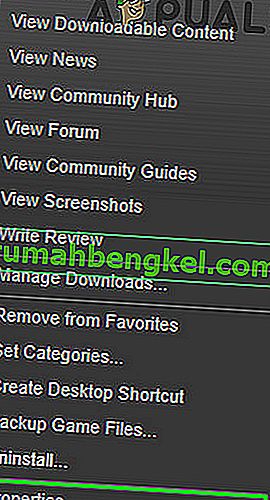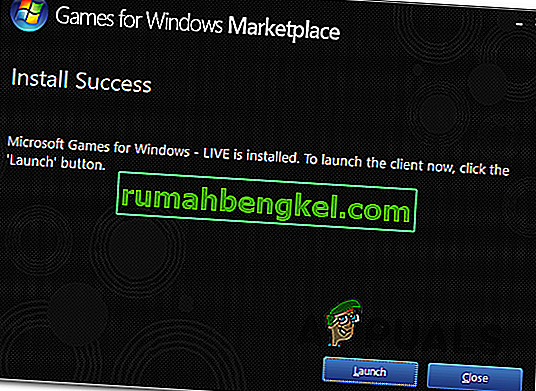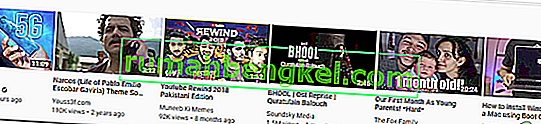一部のWindowsユーザーは、PCでGTA IVを再生できません。彼らはなんとかソーシャルハブのサインインページを通過できましたが、ゲームの起動に失敗した後、次のエラーが表示されます。

結局のところ、GTA IVの起動時に「SecuLauncherがアプリケーションを起動できませんでした[2000]」を最終的にトリガーする可能性のあるいくつかの異なる原因があります。
- 管理者権限がない – Windows 10でスタンドアロンのランチャー(Steamを介さない)を介してゲームを起動する場合、ゲームが管理者権限で強制的に実行されるようにする必要があります。この権限の問題は、ゲームの実行可能ファイルを変更し、管理者権限で実行するよう強制することで、迅速に解決できます。
- Visual C ++ Redistパッケージが欠落している –このエラーを引き起こす可能性のあるもう1つのかなり一般的な原因は、Visual C ++ 2005 Service Pack 1 Redistパッケージが欠落していることです。これが問題の原因である場合、Microsoftの公式ダウンロードページから不足しているパッケージをインストールすることにより、問題を修正できるはずです。
- ランチャーの非互換性 – Windows 10で(DVDからインストールされた)従来のバージョンのゲームを実行しようとする場合、安定した状態でゲームを実行する前に、Windows 7またはWindows XPとの互換モードを有効にする必要があります。マナー。
- 破損したゲームファイル – GTA IVのインストール済みゲームファイルとの不整合も、この問題の根本的な原因である可能性があります。Steamでこのエラーが発生した場合は、ランチャーに整合性チェックを実行させ、このエラーの原因となる可能性のある欠落ファイルをダウンロードしてください。
- SecuROM検証に合格 – GFWL(Games for Windows Live)コンポーネントは現在廃止されていますが、従来のメディアからゲームを実行している場合は、最新バージョンが必要です。これはSecuROM検証に合格するために必要なので、この問題を修正するには、最新のGFWLバージョンをインストールする必要があります。さらに、SecuROM検証をバイパスする.DLLファイル(IPHLPAPI.DLL)を追加できます。
方法1:管理アクセスでGTA IVを実行する
場合は、あなたが遭遇しているアプリケーションを起動するために[2000]失敗したSecuLauncherをあなたは(スチームまたは別のゲームランチャーを経由していない)従来のメディアからそれをインストールした後、GTA IVとの誤差を、この問題にも十分な権限が原因発生する可能性があります。
以前にこの問題に対処していたいくつかの影響を受けるユーザーは、ゲームの実行可能ファイルのデフォルトの動作を変更し、管理者アクセスで強制的に起動することにより、この問題を解決できたことを確認しました。
これを行うには、GTA 4をインストールした場所に移動し、ゲームの実行可能ファイルを右クリックして、新しく表示されたコンテキストメニューから[ 管理者として実行 ]をクリックします。あなたが見るときにUAC(ユーザーアカウント制御)をクリックして、プロンプトはい管理者のアクセスを許可します。

SecuLauncherがアプリケーションの開始に失敗せずにゲームが問題なく起動する場合(2000)、以前に管理者アクセスの問題に対処していたことを確認しただけです。
現在の状態のままにしておく場合は、ゲームを起動するたびにこの手順を繰り返す必要があります。ただし、ゲームの実行可能ファイルのデフォルトの動作を変更して、管理者アクセスでゲームを開く権限が常に付与されるようにすることができます。
このデフォルトの動作を設定する方法は次のとおりです。
- GTA IVショートカットまたはメインゲームの実行可能ファイル(gtaIV.exe)を右クリックし、新しく表示されたコンテキストメニューから[ プロパティ ]をクリックします。
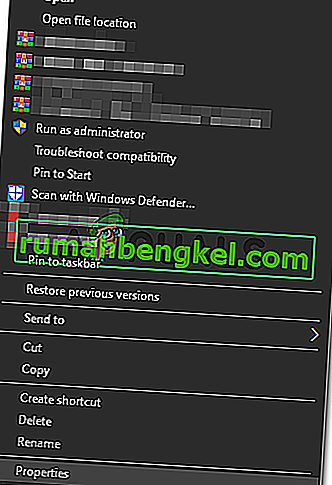
- [ プロパティ]画面が表示されたら、上部のメニューから[ 互換性 ]タブを選択し、[設定]セクションまでスクロールして、[ このプログラムを管理者として実行する]に関連付けられているボックスをオンにします。
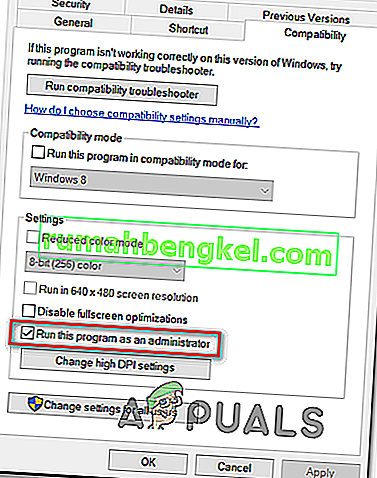
- [ 適用]をクリックして変更を保存し、コンピュータを再起動して問題が解決したかどうかを確認します。
ゲームの実行可能ファイルがすでに管理者アクセスで実行するように構成されているにもかかわらず、エラー ' SecuLauncher failed to start application [2000] 'が表示される場合は、下の次の潜在的な修正に移動してください。
方法2:Visual C ++再頒布可能パッケージをインストールする
結局のところ、SecuLauncherの起動に失敗する最も一般的な原因の1つは、GTA IVを使用したアプリケーション[2000]の起動に失敗しました。これは、OSバージョンに、 Rockstar Gamesが提供する初期インストールパッケージ。
この問題が発生した一部のユーザーは、Visual C ++ 2005 Service Pack 1 Redistパッケージの互換バージョンをダウンロードしてインストールした後に問題が解決したと報告しています。
注: OSアーキテクチャと互換性のあるバージョンをインストールする必要があることに注意してください。
Visual C ++ 2005 Service Pack 1 Redist Packageをインストールするには、以下の手順に従ってください。
- このMicrosoft.comダウンロードページにアクセスして適切な言語を選択し、[ダウンロード]をクリックして次のページに進みます。
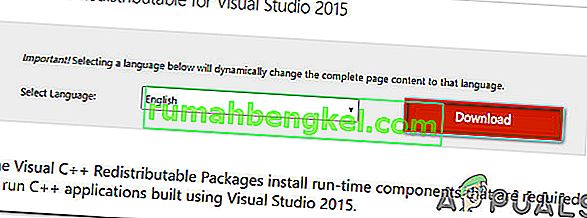
注:この再頒布可能パッケージのダウンロードを避けたい場合は、マイコンピューター(ファイルエクスプローラー)> Steam> Steamapps>共通> Grand Theft Auto IV>インストーラーに移動してvcredist_x86.exeまたはvcredist_x64を実行することで、ローカルで見つけることもできます。.exe、OSアーキテクチャによって異なります。
- 次に、クレジットファイルに関連付けられたチェックボックスをオンにします。ただし、OSアーキテクチャに対応するものを選択し、[ 次へ]をクリックしてダウンロードを開始するように注意してください。
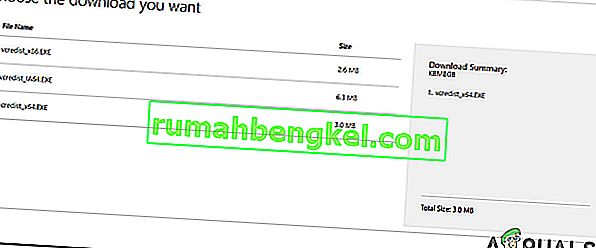
- ダウンロードが完了したら、Vcredistインストール実行可能ファイルを開き、画面のプロンプトに従って、 ' SecuLauncher failed to start application [2000]'をスローしているコンピューターにクレジットパッケージをインストールします。
- インストールが完了したら、コンピューターを再起動し、GTA IVをもう一度起動して、次回のシステム起動時に問題が解決するかどうかを確認します。
同じ問題が引き続き発生する場合は、下の次の潜在的な修正に進みます。
方法3:ゲームを互換モードで実行する(Windows 10のみ)
Windows 10で問題が発生し、従来のメディアからゲームをインストールした場合、互換性の問題に対処している可能性もあります。結局のところ、このバージョンのGTA IVは異なる方法でインストールされ、Windows 10との互換性の問題が発生する可能性があります。
以前に「SecuLauncherがアプリケーションを開始できませんでした[2000]」に遭遇した一部のユーザーは、起動実行可能ファイルを管理者アクセスで強制的に実行した後、問題を最終的に修正できたと報告しました。
このシナリオが該当する場合は、以下の手順に従って、Windows 7との互換モードでゲームを強制的に実行します。
- ファイルエクスプローラーを使用して、以前にGTA IVをインストールした場所に移動し、メインの実行可能ファイルを右クリックします。次に、新しく表示されたコンテキストメニューから[ プロパティ ]をクリックします。
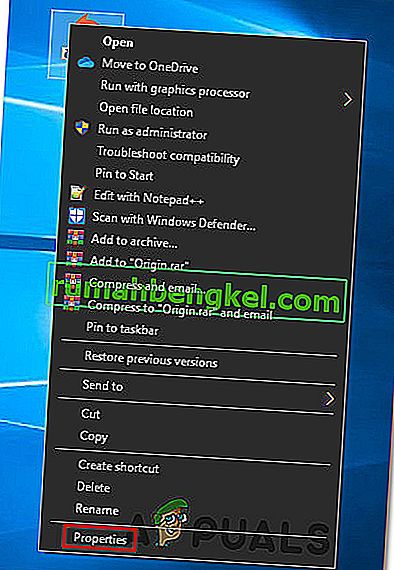
- [ プロパティ ]メニューが表示されたら、上部の垂直メニューから[ 互換性 ]タブを選択します。次に、[ このプログラムを互換モードで実行する]チェックボックスをオンにして、関連するドロップダウンメニューからWindows XP(Service Pack 3)またはWindows 7(Windows XPが利用できない場合)を選択します。
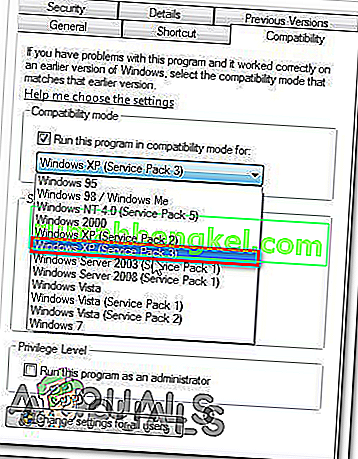
- [ 適用]をクリックして変更を保存し、ゲームをもう一度起動して、問題が解決されたかどうかを確認します。
それでも「SecuLauncher failed to start application [2000]」エラーが発生する場合は、下の次の潜在的な修正に移動してください。
方法4:ゲームの整合性を確認する
特定の状況下では、一部のゲームファイルとの不整合が原因で、「SecuLauncherがアプリケーションを起動できませんでした[2000]」というエラーが表示されることが予想されます。Steamからゲームを起動するときにこのエラーにも苦労していた一部のユーザーは、Steamの設定を介してキャッシュの整合性を確認した後、問題が解決したことを確認しました。
このシナリオが当てはまり、これを行う方法がわからない場合は、以下の手順に従ってください。
- Steamを開き、上部の利用可能なカテゴリのリストからライブラリメニューにアクセスします。次に、ライブラリで利用可能なゲームのリストからGTA IVを右クリックし、新しく表示されたコンテキストメニューから[ プロパティ ] を選択します。
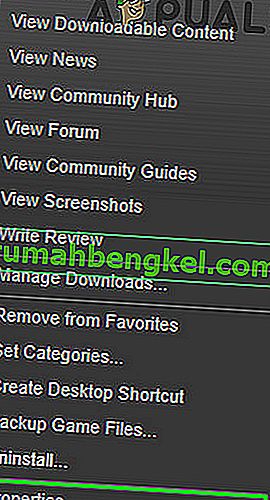
- GTA IVのプロパティ画面に入ったら、[ローカルファイル]タブに移動し、[ ゲームファイルの整合性を確認 ]をクリックします。

- ゲームの整合性が確認されたら、ゲームを再度起動して、「SecuLauncherがアプリケーションの起動に失敗しました[2000]」エラーが修正されているかどうかを確認します。
方法5:GFWLのインストール
最終的に「SecuLauncher failed to start application [2000]」エラーを引き起こす可能性のあるもう1つのかなり一般的なシナリオは、ユーザーがGFWLクライアントの最新バージョン(Games for Windows Live)をインストールしなかった場合です。
GFWLコンポーネントは廃止され、Xbox Liveを搭載した新しいインフラストラクチャに置き換えられていますが、最新のGFWLビルドを使用しない限り、SecuROMを使用するように構築された古いゲームは起動できません。
Windows 10では、Windowsの更新はこのGFWLコンポーネントを自動的に更新するように構成されていますが、Windows 8.1以前では、手動で更新する必要があります。
このシナリオが当てはまる場合は、従来のGFWLログインを置き換えるパッチをインストールすることで問題を解決できるはずです。これを行う方法のクイックガイドを次に示します。
- ブラウザーからこのMicrosoft リンクにアクセスし、最新のGFWLセットアップをダウンロードするまで待ちます。
- ダウンロードが完了したら、gfwlivesetup.exeをダブルクリックし、ユーザーアカウント制御のプロンプトで[ はい ]をクリックして、管理者アクセスを許可します。
- 次に、画面の指示に従ってインストールを完了します([インストール成功]画面が表示されます)。
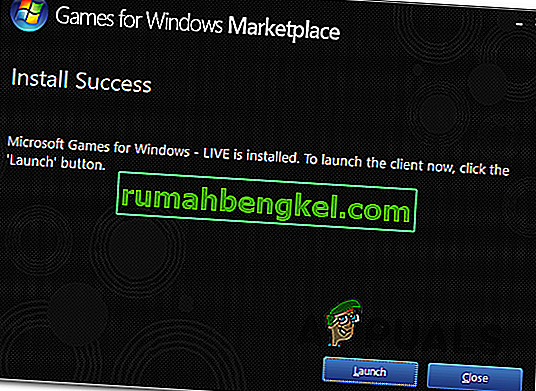
- インストールが完了したら、アプリケーションを起動しないでください。代わりに、コンピュータを再起動し、次の起動が完了したらGTA IVを起動して、エラーコードが修正されているかどうかを確認してください。
同じエラーコードが引き続き発生する場合は、下の次の潜在的な修正に移動します。
方法6:SecuROMをバイパスする
GFWLなどの古いソフトウェアのインストールに慣れていない場合は、IPHLPAPI.DLLと呼ばれるダイナミックリンクライブラリ(.DDL)ファイルを追加して、SecuROMの検証を完全にバイパスすることもできます 。このファイルをゲームパスに追加することにより、影響を受ける一部のユーザーは、GTA 4でSecuRom検証をスキップして、起動時に「SecuLauncher failed to start application [2000]」エラーに遭遇することなくゲームを実行できるようにしました。
この修正を適用するには、IPHLPAPI.DLLファイルをダウンロードし、WinZip、WinRar、7zipなどのツールを使用して、アーカイブのコンテンツをゲームパス(GTA4実行可能ファイルがあるのと同じディレクトリ)に直接抽出します。
ファイルを正常にコピーできたら、もう一度ゲームを実行し、エラーメッセージが修正されているかどうかを確認します。